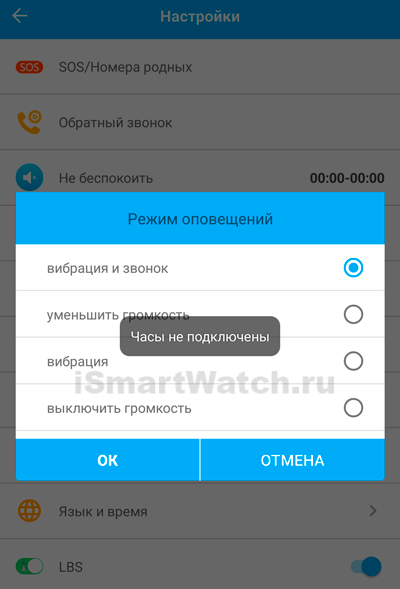ГлавнаяВопросПриложение AIBEILE пишет «Нет связи с часами»

05.01.2019
Сохранить в закладкиСохраненоУдалено 1
Алина спросил(а) 4 года назад
Зарегистрировали часы в приложении несколько дней назад. Сначала все работало. Программа показывала местонахождение часов.
Но спустя время появилась ошибка AIBEILE «Нет связи с часами».
Что делать?
1 ответ
Натали Весна ответил(а) 4 года назад
Причины ошибки AIBEILE «Нет связи с часами»:
- На сим-карте пропал интернет (плохая связь или нет денежных средств).
- Неправильно выставлен (или сбилась настройка) часового пояса.
- Неправильно указан (или сбилась настройка) IP адреса сервера AIBEILE и его порта. Настроить можно, отправив смс-команду на номер часов с текстом pw,123456,ip,a62.gps18.com,7755#
- Истек бесплатный период использования или срок лицензии приложения. Подробней об этом читайте здесь: https://ismartwatch.ru/14831-obzor-detskix-gps-chasov-fa23#_Aibeile
Отлично! Проверяем настройки
После получения ответного SMS от устройства, обратите внимание на следующие строки.
Правильный IP адрес и порт сервера SeTracker для региона «Европа и Африка» должен выглядеть так:
ip_url: 52.28.132.157
port: 8001
Для других регионов IP адреса должны выглядеть следующим образом:
Азия и Океания — 54.169.10.136
Северная Америка — 54.153.6.9
Южная Америка — 54.207.93.14
Гонконг — 58.96.181.173
IP и порт совпадают?
- Совпадает
- Не совпадает
- Вернуться на шаг назад
- Начать заново
- Помогите мне
Часы не ответили
Все детские смарт-часы, которые совместимы с приложением SeTracker, в обязательном порядке должны отвечать на SMS команду pw,123456,ts#. Если этого не произошло, то:
- Убедитесь, что команда введена верно — правильные знаки пунктуации (точки, запятые), отсутствие пробелов в начале/в конце команды и между символами.
- Убедитесь, что на счету сим-карты, которая установлена в часах, достаточно средств для ответного SMS.
- Сим-карты некоторых операторов в течение первых суток после активации не могут принимать и отправлять SMS. Подождите сутки, и попробуйте снова.
- При использовании сим-карты с корпоративным номером, часы могут не ответить на SMS команду.
- Попробуйте установить в часы другую активную сим-карту.
Если после выполнения всех этих рекомендаций вы не получили от часов ответного SMS, значит ваши часы не являются оригинальным продуктом и не могут быть подключены к приложению SeTracker
- Ответ от часов получен
- Вернуться на шаг назад
- Начать заново
- Помогите мне
Решение проблемы «Часы не подключены»
После регистрации часов в Setracker вы пытаетесь определить местоположение устройства или отправить на него команду через приложение, но система выдает ошибки «Часы не подключены» или «Нет сетевого оборудования»? Мы расскажем почему это происходит и что делать в такой ситуации.
Что делать при ошибках «Часы не подключены» или «Нет сетевого оборудования»?
Ошибки «Часы не подключены» или «Нет сетевого оборудования» возникают из-за того, что часы не могут обмениваться данными с приложением.
Это может происходить по ряду причин:
- Неправильный IP адрес или порт;
- Несоответствие ID (RegCode);
- Несовместимость сим-карты с часами или отсутствие интернет-соединения.
Чтобы выяснить и устранить причину по которой это происходит, выполните следующие действия:
- Начать
- Вернуться на шаг назад
- Помогите мне
IP и port не совпадают
Если IP адрес или port отличаются от правильных значений, попробуйте их изменить. Для этого отправьте на номер сим карты, установленной в часах, сообщение с текстом:
pw,123456,ip,52.28.132.157,8001#
Если все сделано верно, в ответ вы получите сообщение с установленными параметрами и IP изменится.
После этого еще раз проверьте системные настройки часов при помощи SMS команды:
pw,123456,ts#
Какой результат получили?
- IP и порт поменялся на нужный
- Часы не отвечают на SMS команду о смене IP
- Часы отвечают на SMS команду, но IP и порт не меняются
- Вернуться на шаг назад
- Начать заново
- Помогите мне
Проверка RegCode
В некоторых случаях, RegCode на наклейке не совпадает с фактическим регистрационным кодом часов. Это происходит потому, что на заводе по ошибке наклеили RegCode другого устройства или часы сбросились до исходных настроек, в которые были прошиты другие данные.
Проверить текущий RegCode можно отправив на часы SMS команду:
pw,123456,tt#
Фактический RegCode указан в строке ZCM из SMS сообщения. Проверив параметры часов вы замечаете, что в SMS сообщении указан другой ID (RegCode), не такой, под которым вы зарегистрировали устройство в Setracker. В таком случае, попробуйте зарегистрировать часы под тем регистрационным кодом, который вы получили в сообщении от часов.
После выполнения всех этих действий, ошибки «Часы не подключены» или «Нет сетевого оборудования» должны исчезнуть. Если этого не произошло, еще раз внимательно прочитайте эту пошаговую инструкцию. Если вы полностью уверены в том, что сделали все правильно, но ошибки так и не исчезли, напишите в нашу службу техподдержки.
- Проверка интернет-соединения
- Вернуться на шаг назад
- Начать заново
- Помогите мне
Проверка интернет-соединения
Еще одна причина, по которой часы не могут обмениваться данными с приложением — отсутствие мобильного интернета. Причин может быть несколько:
Несовместимость сим-карты с часами
При установке в часы несовместимой с ними сим-карты, они принимают звонки, с них можно позвонить, но корректного интернет-соединения не происходит. В таком случае установите в устройство другую сим-карту того же, а еще лучше, другого оператора.
Посмотреть качество интернет соединения вы сможете в строке GPRS ответного SMS от часов на команду: pw,123456,ts#
Недостаточно средств на счету
Возможно, на сим-карте часов не хватает средств для обеспечения интернет-соединения. Пополните счет на небольшую сумму и повторите попытку отправить на часы команду через приложение Setracker.
После выполнения всех этих действий, ошибки «Часы не подключены» или «Нет сетевого оборудования» должны исчезнуть. Если этого не произошло, переходите к следующему шагу.
- Проверка RegCode
- Вернуться на шаг назад
- Начать заново
- Помогите мне
Часы не отвечают на SMS команду о смене IP
В большинстве случаев, устройство перестает реагировать на SMS-команды после регистрации часов в других приложениях, например, как «Где мои дети» и другие. Это связано с тем, что сторонние программы изменяют системные настройки устройства. К примеру, если Вы захотите самостоятельно выполнить смену IP адреса и порта, отправив на гаджет команду со стандартным паролем «123456» (pw,123456,ip,52.28.132.157,8001#), устройство на нее не отреагирует и, соответственно, IP адрес и порт останутся прежними.
Вы регистрировали часы в приложении «Где мои дети» или других программах для мониторинга детских смарт часов?
- Регистрировал часы в приложении Где мои дети
- Регистрировал часы в других программах
- Вернуться на шаг назад
- Начать заново
- Помогите мне
Часы отвечают на SMS команду, но IP и порт не меняются
Также возможна ситуация, когда в часах изначально установлен следующий IP адрес:
ip_url: 54.169.10.136
При попытке смены настроек путем отправки на часы SMS команды: pw,123456,ip,52.28.132.157,8001#, устройство отвечает, что IP адрес и port изменены. Однако при повторной проверке оказывается, что параметры не изменились.
В такой ситуации, на странице входа в приложение, вам необходимо изменить регион на «Азия и Океания».
Если после этого ошибки «Часы не подключены» или «Нет сетевого оборудования» не исчезли, двигайтесь дальше.
- Следующий шаг
- Вернуться на шаг назад
- Начать заново
- Помогите мне
Как вернуться на SeTracker после регистрации часов в других приложениях
Если после регистрации часов в других приложениях вы хотите вернуться на SeTracker, но устройство не реагирует на SMS-команды для смены IP адреса и порта, обратитесь к продавцу часов с просьбой перепрошить устройство. Это позволит сбросить настройки часов до заводских, изменить (при необходимости) IP адрес и порт при помощи SMS-команды и зарегистрировать устройство в SeTracker.
- Вернуться на шаг назад
- Начать заново
- Помогите мне
Как вернуться на SeTracker после приложения «Где мои дети»?
Существует 3 способа, которые помогут вам вернуться назад на SeTracker после использования приложения «Где мои дети»:
- Через приложение «Где мои дети».
- При помощи специальной SMS-команды для смены IP адреса.
- Путем обращения в техподдержку «Где мои дети».
Более подробно о каждом из способов вы сможете почитать здесь.
- Вернуться на шаг назад
- Начать заново
- Помогите мне
Ваш вопрос успешно отправлен! Мы рассмотрим его в ближайшее время!
Главная => Полезные советы => Исправляем ошибку нет сетевого оборудования в детских смарт-часах ⌚
Исправляем ошибку нет сетевого оборудования в детских смарт-часах ⌚
Обновлено 09.11.202110877
Как решить проблему со смартчасами Q50, Q60, Q90, Q100?
Давно хотели прикупить часики для дочи и всё-таки решились, вещь конечно нужная и по сравнению со смартфоном — действительно нужная!
Содержание:
- 1 Как решить проблему со смартчасами Q50, Q60, Q90, Q100?
- 2 Когда появляется уведомление об отсутствии сетевого оборудования в детских часах
- 3 Как исправить ошибку в смартчасах «Нет сетевого оборудования»
Купили доче GPS часы, кому интересно — брали по акции вот здесь, пришли часики быстро — за 4 дня, оплатили на почте и забрали эту нужную посылку, но сегодня поговорим не об этом, а о проблемах, которые могут возникнуть при пользовании часами. В этой статье на сайте undelete-file.ru я расскажу о популярной ошибке в часах — «нет сетевого оборудования«!
Когда появляется уведомление об отсутствии сетевого оборудования в детских часах
Такая ошибка как на скриншоте, вот специально сделал:
Ошибка «Нет сетевого оборудования!» выскакивает когда в детских часиках сбился регион сервера часов ip_url! В России этот сервер необходимо указывать «для Европы и Африки», как бы банально это не звучало. Поэтому для исправления этого и установки связи с часами нужно изменить ip_url gps-часиков! А как это сделать — читаем далее…
Как исправить ошибку в смартчасах «Нет сетевого оборудования»
Сначала нужно проверить — в этом ли причина пропажи сетевого оборудования устройства (часов). Проверить можно отправкой смс команды на часики, для этого пишем смс-ку с кодом:
pw,123456,ts#
Оправляем на часы и ждём ответа. Если ничего не пришло, то отправьте вот такой код:
pw,523681,ts#
В итоге придёт ответное сообщение с примерно таким содержанием, покажу полностью, что я отправлял и получил:
Чтобы убрать ошибку нужно отправить смс команду на часы для изменения ip адреса сервера. Вот какую команду следует отослать в сообщении на gps-часы для восстановления связи:
pw,123456,ip,52.28.132.157,8001#
Можете скопировать и сразу отправить на часы, но если будете вписывать команду сами, то —
!!! Не ставьте нигде пробелы, команда пишется без всяких пробелов!
Опять-таки, если команда не прошла и вы не получили ответную смс-ку, то отошлите вот такую комбинацию:
pw,523681,ip,52.28.132.157,8001#
После отправленной и доставленной смс мы получим обратное сообщение об успешном изменении ip_url часов на нужные нам:
Проблема решена! После этого часы сразу же начнут принимать команды от приложений и ошибки «Нет сетевого оборудования!» не будет, а будет подтверждение об успешно отправленной команде, вот скриншот:
Ну вот, надеюсь Вам пригодится эта статья, позже буду писать и решать другие проблемы с детскими gps часами. Если хотите могу дать ссылки на все версии программы SE Tracker, включая последнюю SE Tracker 3, которую почему-то удалили из Google Play! Нужны программы, тогда оставьте комментарий или поделитесь с друзьями!
Всем успехов!
Источник: undelete-file.ru
Категория:
Нет сетевого оборудования (найти не в сети) — как решить эту проблему
Нет сетевого оборудования (найти не в сети) — самая распространенная проблема, связанная с настройкой GPS часов в приложении SeTracker (а также SeTracker2 и SeTracker3). Большое количество пользователей после регистрации часов в программе видят сообщение «Нет сетевого оборудования», или «Найти не в сети», или же просто точка нахождения часов на карте в приложении кардинально отличается от их настоящего местоположения. Например, часы находятся в Москве, а программа «видит» их в Китае. Рассмотрим основные причины появления сообщения: нет сетевого оборудования.
Причина 1. Самая простая причина: сим-карта не подходит для GPS часов. Убедитесь, что Вы используете карту подходящего размера, запрос пин-кода отключен, выбран безлимитный тариф с интернет трафиком и поддержкой 2G (GPRS). Следует заметить, что если у Вас сим карта 4G или 3G, это совершенно не значит, что она не поддерживает 2G. Для уточнения лучше обратиться к сотовому оператору. Обязательно убедитесь, что после установки сим карты на дисплее часов отображается сигнал сотовой сети и значок интернета «Е». Бывает, что даже при соблюдении указанных условий сим карта конфликтует с устройством и ее замена на карту другого тарифа/оператора решает проблему и сообщение «Нет сетевого оборудования (найти не в сети)» исчезает. Имейте в виду, что как бы Вам ни хотелось верить в то, что ваш сотовый оператор «самый-самый» и причина проблем точно не в сим карте, практика показывает, что нередко простая смена тарифа или провайдера решает проблему «Найти не в сети».
Следует заметить, что на рынке появились часы, для которых нужна карта nano-SIM. Актуальную информацию смотрите в руководстве пользователя.
Причина 2. Неверно прописан APN (Access Point Name) провайдера. Проще говоря, APN – это идентификатор сети интернет для конкретного сотового оператора. Как правило, APN устанавливается автоматически, но, чтобы исключить эту причину сообщения «Нет сетевого оборудования (найти не в сети)», настройте его с помощью смс команды, соответствующей оператору:
- pw,123456,apn,internet,internet,# — Водафон
- pw,123456,apn,internet.mts.ru,mts,mts# — МТС Россия
- pw,123456,apn,mts,mts,mts# — МТС Беларусь
- pw,123456,apn,internet,gdata,gdata# — Мегафон
- pw,123456,apn,internet.beeline.ru,beeline,beeline# — Билайн
- pw,123456,apn,Internet.tele2.ru,tele2,tele2# — Теле 2
Для тех, кто не знает, что такое смс команда: это обычное смс сообщение, отправляемое со смартфона на номер в GPS часах. Часы при этом должны быть включены. Проверьте, что данное сообщение набрано правильно: не должно быть пробелов, соблюден регистр букв, вместо точек не стоят запятые и наоборот. После отправки команды обязательно дождитесь ответного сообщения. Если Вы все сделали правильно, но при этом ошибка «Нет сетевого оборудования (найти не в сети)» сохраняется, переходите к причине №3.
Причина 3. Адрес сервера, прописанный в часах, не соответствует адресу сервера, к которому обращается SeTracker. Пожалуй, это основная причина проблемы «Нет сетевого оборудования (найти не в сети)». Выполните следующие действия:
- Отправьте со смартфона на номер сим карты в часах команду запроса параметров: pw,123456,ts# (здесь 123456 – пароль по умолчанию для большинства устройств; в некоторых партиях пароль 523681). Часы при этом должны быть включены.
- Дождитесь ответного большого сообщения и посмотрите информацию об адресе сервера в строке «ip_url:», проверьте, какому региону он соответствует, и указывайте в приложении этот регион. Список соответствия регионов серверам:
- Европа и Африка ip 52.28.132.157 (port 8001)
- Азия и Океания ip 169.10.136 (port 8001)
- Северная Америка ip 153.6.9 (port 8001)
- Южная Америка ip 207.93.14 (port 8001)
- Гонконг ip 58.96.181.173 (agpse.3g-elec.com) (port 8001)
На всякий случай сохраните смс для возможности отката. Если все получилось, переходите к п.4.
Если зарегистрировать часы в другом регионе не удается или данные в строке «ip_url:» не подходят ни для одного указанного региона, то рекомендуется принудительно прописать адрес сервера соответствующей командой. Например, для региона Европа и Африка: pw,123456,ip,52.28.132.157,8001# . Это наиболее распространенный вариант. Для других регионов подставьте соответствующий ip.
- Отправьте на часы команду pw,123456,reset# и дождитесь их перезагрузки.
В подавляющем большинстве случаев указанный алгоритм действий помогает исправить ошибку «Нет сетевого оборудования (найти не в сети)» и GPS часы начинают работать исправно. Как показывает практика, случаи брака самого устройства крайне редки, если Вы покупаете Smart Baby Watch в магазине, заботящемся о своей репутации.
Вернуться к списку публикаций
08.11.2016
нет сетевого оборудования, найти не в сети
У данный ошибки может быть несколько причин, если вы с ней столкнулись, настройте часы согласно следующей инструкции:
Пункт 1.
Первым делом выполните сброс часов до заводских настроек, для этого отправьте одну из следующих команд посредством смс со своего телефона на номер сим-карты, установленной в часах (данные команды отличаются паролем для доступа к настройкам часов через смс, изначально заводской пароль 123456 либо 523681):
pw,123456,factory#
или
pw,523681,factory#
Затем вы должны получить ответное сообщение от часов. Если ответа не поступило, переходите к пункту 7. После этого перезагрузите часы одной из следующих команд:
pw,123456,reset#
или
pw,523681,reset#
Пункт 2.
Обновите настройки APN (настройки интернета) в часах, для этого воспользуйтесь следующей инструкцией.
Пункт 3.
Затем вам необходимо убедиться, что все настройки в часах выполнены верно, для этого отправьте следующую смс:
pw,123456,ts#
После отправки смс вы должны были получить ответ следующего вида:
Проверьте следующие строки:
1. url – данный параметр указывает на сервер Setracker, к которому обращаются часы во время своей работы. Для России должен быть адрес сервера 52.28.132.157. Если у вас указан другой сервер, переходите к пункту 4.
2. imei – данный параметр указывает на IMEI часов. Он должен совпадать с IMEI на наклейке с тыльной стороны часов. Если не совпадает, переходите к пункту 5.
3. GPRS – данный параметр указывает на настройку интернета в часах, если он указан как ОК, значит интернет в часах настроен и вам необходимо проверять следующий параметр. Если указано значение NO, вам нужно повторно ввести верные настройки APN, которые вы можете найти здесь.
Пункт 4.
Для того, чтобы сменить адрес сервера, к которому обращаются ваши часы, отправьте одну из следующих команд, в зависимости от вашего пароля:
pw,123456,ip,52.28.132.157,8001#
или
pw,523681,ip,52.28.132.157,8001#
После смены адреса сервера вам должно прийти ответное смс с подтверждением смены сервера. После этого вам необходимо перезагрузить часы, отправив одну из следующих команд:
pw,123456,reset#
или
pw,523681,reset#
Пункт 5.
Для того, чтобы изменить IMEI часов. Вам необходимо отправить на часы одну из следующих команд, в зависимости от вашего пароля, где ххххх – IMEI часов, указанный на наклейке:
pw,123456,imei,xxxxxxxxxxxxxxx#
или
pw,523681,imei,xxxxxxxxxxxxxxx#
После смены IMEI вам должно прийти ответное смс с подтверждением. После этого вам необходимо перезагрузить часы, отправив одну из следующих команд:
pw,123456,reset#
или
pw,523681,reset#
Если вы устанавливали сторонние приложения, отличные от Setracker, то у вас, возможно, изменен стандартный пароль 123456 или 523681. В таком случае вам необходимо использовать свой пароль для всех смс команд.
Пункт 6.
В некоторых случаях отсутствует интернет на самой сим карте. Для этого проверьте сим карту на наличие интернета вставив ее в телефон. Пока не будет решена причина отсутствия интернета на сим карте ошибка “часы не подключены» или “нет сетевого оборудования» будет повторяться.
Пункт 7.
После отправки смс, вы должны получить ответное смс. Если ответного смс нет, проверьте свои часы: сим карта должна быть вставлена в часы, сами часы должны быть включены и находиться в зоне уверенного приема мобильного сигнала. Баланс на сим карте должен быть положительный, а на самой сим карте должен быть подключен мобильный интернет. Если ответного смс и далее нет, отправьте следующую команду в смс сообщении:
pw,123456,smsonoff,1#
или
pw,523681,smsonoff,1#
После отправки данной команды, вам должно прийти ответное смс, после которого снова переходите к пункту 1. Если ответного смс по прежнему нет, вам необходимо заменить сим карту (только на время настройки часов), после чего начать всю настройку с начала.
Содержание
- Почему в приложении Setracker возникает ошибка «Часы не подключены»
- Отсутствие интернета на часах
- Другие причины и способы устранения
- Не правильно прописан ip_url и port в часах.
- ID в часах и в приложение не соответствуют друг другу.
- Часы находятся в зоне где плохо ловит мобильная связь.
- Если ничего не помогает
- Проверка SIM-card
- Проверка настроек GPS часов
- Проверьте правильность регистрационного кода SeTracker.
Ошибка «Часы не подключены» появляется при отсутствии связи между приложением и часами. Ниже мы перечислим все причины проблемы и их решения:
- На часах нет интернета;
- Неправильный IP_урл и порт в часах;
- Идентификатор в часах и в программе Setracker не совпадают;
- Часы расположены в районе, где сотовая связь плохая.
Отсутствие интернета на часах
Неисправности происходят при перегрузке сервера или при проведении на нем работ по техническому обслуживанию. Уведомление в программе появляется особенно часто в течение дня — через некоторое время оно исчезает. Кроме того, раз в месяц происходит обновление программного обеспечения, которое может занять несколько часов.
Первое, что нужно сделать, это проверить свой баланс, он должен быть положительным. Это можно сделать через менеджера или персональный счет сотового оператора. Если Ваша модель часов оснащена функцией набора номера, наберите соответствующую комбинацию цифр и символов, чтобы проверить баланс.
Отправьте pw,123456,ts# или pw,523681,ts# на часы. Для получения более подробной информации о том, как это сделать, пожалуйста, обратитесь к статье «SMS Команды для GPS Watch». В ответ часы посылают Вам все параметры, изображение ниже.
Все важные для нас параметры отмечены красной точкой. Обратите внимание на самую низкую линию GPRS. Цифра в скобках (в нашем случае 59) указывает на уровень Интернет-сигнала. Когда номер становится меньше 50, связь между часами и приложением теряется. Если перед скобками отображается «NO» вместо «OK», необходимо самостоятельно зарегистрировать Интернет. Используя sms, например, для Tele2 pw,123456,apn,internet.tele2.ru,# . См. полный список команд в статье.
После выполнения настроек перезагрузите часы.
Другие причины и способы устранения
Не правильно прописан ip_url и port в часах.
Существует множество приложений для GPS-часов, и каждое из них имеет свои собственные настройки сервера (ip_url). Если вы используете бесплатное приложение Setracker, ip_url и порт записываются в ваши часы. Они должны выглядеть точно так же, как на изображении (вторая и третья красные точки). Если ваши настройки отличаются, отправьте на часы следующую команду pw,123456,ip,52.28.132.157,8001# . После этого вы сбросили часы, отправив SMSpw,123456, сброс#. После перезагрузки будут установлены правильные настройки, а ошибка «Часы не подключены» в приложении Setracker исчезнет.
ID в часах и в приложение не соответствуют друг другу.
Ошибка крайне редка. Вы можете узнать ID в часах из SMS (рисунок выше) в первой строке, отмеченной красной точкой. В Setracker идентификационный номер отображается в закладке «Список устройств» (см. рисунок ниже).
Если эти два номера не совпадают, вы также должны изменить ID на часах с помощью SMS-командыpw,123456,imei,3574хххххххххх3# . Вместо символов «x» введите идентификатор приложения.
Сбрось часы.
Часы находятся в зоне где плохо ловит мобильная связь.
Если вы сделали все вышеперечисленные шаги и до сих пор нет связи с приложением, не волнуйтесь. Возможно, что сигнал оператора мобильной связи слабый в Вашем регионе или выбранный Вами тариф не включает в себя Интернет. Поэтому выбирайте оператора с самым лучшим мобильным сигналом в вашем регионе.
Ошибка сетевого оборудования
Ошибка возникает, когда программное обеспечение не может синхронизировать данные с интеллектуальными часами. Вот некоторые причины, по которым аппаратное обеспечение не может быть обнаружено:
- нулевой остаток на счету и нет Интернета;
- устройство выключено или сигнал сети плохой;
- Нет настройки APN или IP-адрес не обнаружен.
Если ничего не помогает
Проверка SIM-card
- Во время покупки убедитесь, что выбранный тариф поддерживает 2G и что нет никаких ограничений по данным. Вставьте SIM-карту, когда часы выключены. Если запрос PIN-кода отключен, то SIM-карта должна быть правильно распознана после включения устройства, а на дисплее появится значок сигнала ячейки. Сделайте обычный телефонный звонок на часы и убедитесь, что сигнал сотового телефона работает. Если что-то не так, то это почти наверняка перевозчик (тариф). Практика показывает, что если нет связи с часами, то очень редки случаи, когда неисправен сам продукт.
- Проверьте, работает ли передача данных GPRS. Стандартной индикацией является значок в виде двух стрелок (вверх и вниз) в левом верхнем углу дисплея. Есть и другой способ проверки: отправить SMS-сообщение часам с запросом параметров —pw,123456,ts#и в полученном ответе посмотрите на последнюю строку, она должна выглядеть как «GPRS: OK(…)». Если вместо «ОК» вы видите «НЕТ», это означает, что передачи данных не происходит. Это может быть связано с отсутствием поддержки 2G (необходимо сменить оператора и/или тариф), или с неправильным операторским APN в часах (просто разговаривать, с неправильными настройками Интернета). В последнем случае необходимо отправить специальную sms-команду на номер часов, которая скорректирует APN. Обязательно дождитесь ответа и сбросьте часы (команда pw,123456, сброс#).
- Если Вы все сделали правильно, и появилась передача данных, но программа все равно говорит, что часы не подключены, продолжайте проверять, соответствуют ли настройки выбранному приложению.
Проверка настроек GPS часов
Каждая заявка соответствует конкретному ip-адрес и порт сервера. Итак, в первую очередь, вам нужно определить, какую программу вы будете использовать для GPS слежения. А потом запустите чек (и исправьте) только для этого.
Давайте возьмем SeTracker в качестве примера. Регион Европы и Африки SeTracker соответствует ip-адресу 52.28.132.157 и порту 8001. Итак, настройки часов должны содержать эти данные.
Отправьте текстовое сообщение на номер сим-карты в часах.pw,123456,ts#и в ответе проверьте строки ip_url и port. Они должны иметь следующую форму (без пробелов, лишних очков или запятых):
ip_url:52.28.132.157;
порт: 8001</strong>;
Если вы видите другие значения, то причина, по которой нет связи с часами, не найдена. Вам необходимо сопоставить ip_url и порт с приложением, в нашем примере — SeTracker.
Для этого отправьте команду на часы, которые исправляют данные:
pw,123456,ip,52.28.132.157,8001#
Затем сбросьте часы с помощью команды pw,123456, сброс#и повторить запрос pw,123456,ts#. Вам нужно убедиться, что ip_url и порт теперь совпадают с SeTracker.
Если все в порядке, придется подождать некоторое время (до получаса), рекомендуется поставить GPS-часы «поле зрения» спутников — на улице, на балконе и т.д.. Должна появиться связь.
Если это тоже не помогло, заставьте APN оператора сотовой связи войти в часы. Для этого Вам необходимо отправить SMS-сообщение на часы, соответствующее Вашему оператору (для SIM-карты в часах) и подождать 20-30 минут. Например, для Мегафона команда sms выглядит так:
pw, 123456, apn, интернет, gdata, gdata#
Проверьте правильность регистрационного кода SeTracker.
Отправьте текстовое сообщение на номер сим-карты в часах.pw,123456,ts#и в ответ проверьте ZCM. Это регистрационный код, присвоенный данному устройству изготовителем. Если этот код отличается от кода, используемого для регистрации часов в SeTracker (например, если Вы зарегистрировались, отсканировав наклейку на часах, и код на наклейке отличается), приложение не «увидит» часы.
Эту проблему можно решить очень просто:
- Удалить ранее зарегистрированные часы из приложения (Профиль — Список устройств — Редактировать — Удалить).
- Зарегистрируйте часы еще раз, но на этот раз введите в качестве регистрационного кода цифровую комбинацию строки ZCM.
Если Вы точно выполнили все вышеперечисленные действия, но проблема сохраняется, и часы не подключены, пожалуйста, обратитесь в службу технической поддержки приложения или в службу технической поддержки Videotoy, если часы были приобретены на нашем сайте.
Источники
- https://setracker.org/support/chasy-ne-podklucheni/
- https://smart-planets.ru/lifehacking/oshibka-v-prilozhenii-setracker/
Как известно, все детские часы с GPS работают при помощи 2G интернета. В данной статье мы рассмотрим причины, по которым может не работать интернет в детских GPS часах.
Итак, Вы получили свою долгожданную посылку, и спешите приступить к знакомству с приложением и пользованию часами. И вот, вы вставили сим карту в часы, зарегистрировали их в приложении SeTracker, пробуете управлять часами и обнаруживаете не очень радостную фразу: «Нет сетевого оборудования» или “Часы не подключены”. Казалось бы, регистрация прошла успешно, часы включены и ловят сеть, в чем же дело?!
Как определить что в часах нет интернета?
на дисплее часов НЕТ значка “интернет” (значок интернет выглядит как “⇅” или “E” в зависимости от модели часов)
при попытке управления часами в приложении SeTracker появляется ошибка “Нет сетевого оборудования “
Бывает такое, что интернета нет по естественным причинам, в тот или иной момент. К примеру, Вы находитесь в зоне с плохим покрытием. Подождите несколько минут – если интернет не появится – Вам поможет инструкция ниже.
Решение проблемы “Нет сетевого оборудования”
Шаг первый – проверяем видят ли часы сим карту
Первое что необходимо сделать – это проверить правильно ли вставлена сим карта в часы. Если сим карта вставлена правильно – то на дисплее часов будет соответствующий значок с “сетью”. Это будет означать что с сим картой все в порядке, и можно приступать к следующему шагу. Если Ваши часы НЕ видят сим карту, скорее всего она была вставлена не корректно, и вам нужно проверить правильность установки Сим карты.
Sim карта вставлена правильно
Sim карта вставлена не правильно
Шаг второй – проверяем остаток счета на сим карте
Далее следует проверить чтобы на счету сим карты, которая находятся в часах – был положительный баланс. Иначе, как интернет будет работать?!
Статья по теме: Как проверить счет на детских GPS часах
Шаг третий – проверяем и устанавливаем правильный IP и порт Setracker
Если вы использовали сторонние приложения или ошибочно указали не правильный регион при регистрации – то IP и порт могут сбиться и это вызовет проблему “Нет сетевого оборудования” или “Часы не подключены”. Поэтому если вы все еще получаете данную ошибку – вам необходимо проверить IP и порт.
Отправьте обычное СМС на часы с текстом: pw,123456,ts# После чего вы получите обратное СМС с текущими параметрами:
Отыщите строки ip_url и port, и проверьте чтобы они соответствовали информации на картинке.
Если IP или порт указан не корректно – Вам нужно отправить команду на часы, чтобы изменить его: pw,123456,ip,52.28.132.157,8001# а затем еще одно с текстом pw,523681,ip,52.28.132.157,8001#
После того как вы получите ответное СМС с подтверждением что порт изменился. И проблема должна решиться.
Шаг четвертый – устанавливаем настройки APN (для Vodafone и контрактных номеров)
Как правило, детские часы с GPS автоматически подхватывают нужные настройки APN, но если, вы используете оператора Vodafone или вы контрактный абонент – то скорее всего, отсутствие интернета связно с этим. Для оператора Vodafone и контрактных номеров – необходимо в ручную отправлять настройки APN.
Статья по теме “Как отправить настройки APN в ручную“
Если после всех этих настроек проблема ” Нет сетевого оборудования” так и не решилась – обратитесь к своему продавцу.
Компания WatchGPS осуществляет сервис и поддержку, только для своих покупателей.
Эта статья была полезной?
Загрузка…
Детские смарт-часы с GPS трекером Smart Baby Watch – это современный гаджет, позволяющий родителям присматривать за ребенком, когда тот находится вне дома. Для правильной работы устройства его следует верно настроить. В процессе настройки возникают различные ошибки, среди которых – «Нет сетевого оборудования» («Часы не подключены» или «Найти не в сети»).
Contents
- 1 Причина ошибки и что делать?
- 1.1 Проблема с sim
- 1.2 Неустойчивое соединение с интернетом
- 1.3 Детские смарт-часы не сопряжены с телефоном
- 1.4 SeTracker и устройство на разных аккаунтах
- 1.5 Неправильно прописан Access Point Name (APN)
- 1.6 Ошибка подключения к серверу SeTracker
Причина ошибки и что делать?
Существует несколько вариантов, почему появляется такая ошибка. Ниже будут указаны причины появления и способы устранения проблемы соединения с сетью.
Проблема с sim
Одной из причин ошибки подключения к сети может быть отсутствие или неправильно вставленная сим-карта. Либо симка не того размера.
Исправить эту неприятность проще всего. Нужно вставить в часы подходящую по размеру sim-карту. Если симка уже установлена, то вынуть ее и снова вставить, добиваясь правильного положения. Если такое помогает, то стоит поменять сим-карту на новую, либо вообще сменить оператора.
Подключение sim-карты должно происходить без ввода пин-кода, иметь безлимитный доступ к интернету и поддерживать 2G (3G, 4G в зависимости от модели). Важно помнить что, если сим-карта поддерживает 4G, то совсем не обязательно она будет поддерживать более ранние версии. Поэтому необходимо уточнять у оператора возможности симки.
Если с подключением сим-карты проблемы нет, то на экране смарт-часов должны появиться антенна качества связи и буква «Е» или две встречных стрелочки, обозначающих подсоединение к интернету.
Неустойчивое соединение с интернетом
Нестабильное подключение к интернету тоже показывает сообщение «Нет сетевого оборудования».
Исправить ситуацию может своевременное пополнение баланса или выбор сетевого оператора с более частым расположением станций, обеспечивающих надежный выход в интернет.
Детские смарт-часы не сопряжены с телефоном
Для корректной работы детских смарт-часов необходима синхронизация с родительским смартфоном. Современные смарт-часы поддерживают подключение к телефонам с любой ОС, будь то Android или iOS, но есть модели, поддерживающие сопряжение только с одним видом операционной системы.
Чтобы избежать проблем, стоит внимательно ознакомиться с требованиями Smart Baby Watch при покупке и подобрать те часы, которые подойдут к вашему смартфону.
Если часы не синхронизируются с родительским телефоном, то нужно проверить, установлена ли необходимая программа на смартфон или нет. Если программа для синхронизации с часами отсутствует, то ее можно скачать из магазина приложений (App story или Google Play). На Андроиде программа называется Android Wear, на Айфоне — Gear S3. Также существует приложение SeTracker, подходящее к любой модели.
SeTracker и устройство на разных аккаунтах
Часто у родителей на смартфоне зарегистрировано несколько различных аккаунтов. Синхронизация смарт-часов идет только с одним из них.
Если после установки приложения SeTracker на телефон не получается настроить смарт-часы, то стоит проверить, с каким из аккаунтов была произведена синхронизация часов, а на какой была скачана программа.
В случае, когда устройство и приложение зарегистрированы на разных аккаунтах, стоит удалить SeTracker с телефона и снова скачать его, но уже зайдя с того же аккаунта, с которым синхронизированы смарт-часы.
Неправильно прописан Access Point Name (APN)
Идентификатор связи у каждого провайдера устанавливается в автоматическом режиме. Но иногда возникает погрешность в написании APN. Для ее исключения следует настраивать APN, используя определенные запросы. Каждый оператор имеет свой код:
- pw,123456,apn,internet.beeline.ru,beeline,beeline#
- pw,123456,apn,internet.mts.ru,mts,mts#
- pw,123456,apn,internet,gdata,gdata#
- pw,123456,apn,Internet.tele2.ru,tele2,tele2#
- pw,123456,apn,internet,internet,# — Водафон.
После получения ответной смс, следует отправить на устройство pw,123456,reset# и дождаться перезапуска.
Ошибка подключения к серверу SeTracker
Часто отсутствия связи вызывают разные адреса серверов подключения смарт-браслета и SeTracker.
Для исключения такой ошибки, необходимо:
- Со смартфона запросить параметры на включенном гаджете, отправив pw,123456,ts#;
- Проверить полученный адрес в графе «ip_url:». Там должно быть указано ip 52.28.132.157 (port 8001). Если данные не совпадают, следует отправить смс-команду принудительной смены адреса pw,123456,ip,52.28.132.157,8001#;
- Приказом pw,123456,reset# с родительского телефона запустить перезагрузку;
- Вновь проверить строчку «ip_url:». При правильном действии проблема «Найти не в сети» решиться.
Стоит отметить, что набор цифр «123456» — это код по умолчанию. Если такой пароль не подходит, то стоит использовать комбинацию «523681».
Сохранить в закладкиСохраненоУдалено 39
После очередного обновления приложения во время попытки настроить детские часы может появиться ошибка Setracker «Часы не подключены» («Нет сетевого оборудования» или «Найти не в сети» в старых версиях Setracker). Это означает, что программа столкнулась с проблемой, которая мешает правильной настройке и работе с устройством.
Если при настройке в Setracker или отправке какой-нибудь команды на смарт-часы приложение пишет «Часы не подключены», причин может быть всего 5:
- Нет интернета на SIM-карте в Smart Watch или неполадки с ним
- Сим-карта имеет поддержку 3G/4G, когда как часы работают только с 2G
- Не совпадает Reg Code, ID или IMEI часов на наклейке с техническими данными, присвоенными часам на фабрике
- Отрицательный баланс на симке
- Ошибка в поле ip_url в настройках часов
Что делать?
Прежде всего вам необходимо отправить на телефонный номер часов смс-сообщение с текстом (командой):
pw,123456,ts#
Важно: команда должна быть с соблюдением пунктуации, без пробелов, заглавных букв и точек. На счету часов должен быть положительный баланс, чтобы вы смогли получить от них ответное смс сообщение.
Если часы не отвечают на смс-команды, читайте здесь.
Ответ на ваш смартфон должен поступить в течение короткого времени. Если ответа так и не получили, отправьте альтернативную команду
pw,523681,ts#
Информация в ответном сообщении содержит технические данные, которые должны совпадать с теми, что мы приводим ниже. Жирным шрифтом выделяются важные сведения, которые влияют на правильную работу устройства.
*Используйте горизонтальную прокрутку внизу таблицы
| Технические данные | Значение | Заметка |
|---|---|---|
| ver: | Модель устройства, версия, дата прошивки | Данная информация не влияет на работу и настройку устройства |
| ID: | ID устройства | Некоторые часы используют для регистрации REG CODE (ZCM), узнать его можно по смс-команде pw,123456,tt# Если ID вашего гаджета не совпадает с данными в ответном смс сообщении, вам нужно связаться с продавцом и выяснить ситуацию |
| imei: | IMEI устройства (международный номер) | Как правило, наклеен с обратной стороны корпуса устройства рядом с наклейкой регистрационного QR кода |
| ip_url:52.28.132.157; | Сервер, с помощью которого определяется позиционирование на карте (здесь сервер Европа и Африка) | Для нормальной работы в приложении Setracker эта строка должна выглядеть так. Если у вас другие цифры, поменять их можно с помощью смс-команды pw,123456,ip,52.28.132.157,8001# или pw,123456,ip,52.28.132.157,9001# Если вы проживаете в регионе, для которого нужны настройки сервера Азия и Океания, меняйте с помощью команды pw,123456,ip,54.169.10.136,8001# или pw,123456,ip,54.169.10.136,9001# |
| port:8001; или port:9001; | Порт, по которому устройство запрашивает местоположение владельца | При регистрации вы должны указать площадь Европа и Африка, чтобы часы корректно работали в России, Беларуси или Украине. Сменить порт можно с помощью смс-команды pw,123456,ip,52.28.132.157,8001# или pw,123456,ip,52.28.132.157,9001# |
| center:; | Центральный номер телефона | |
| slave:; | Дополнительный номер | Обычно поле остается пустым |
| sos1:; | Первый номер для SOS-вызова | Устанавливается в приложении Setracker |
| sos3:; | Третий номер для SOS-вызова | Устанавливается в приложении Setracker |
| profile:3; | Звуковой режим в часах (в данном случае — вибрация) | Поменять можно в настройках через приложение Си Трекер |
| upload:600S; | Частота передачи данных местоположения на сервер в секундах | Устанавливается в приложении Setracker в поле «Режим работы геолокации» |
| bat level:30; | Уровень заряда батареи | |
| language:9; | Язык | В данном случае — русский. Вы также можете настроить язык и время |
| zone:3.00; | Часовой пояс | В данном случае +3 — пояс Москвы |
| GPS:NO(0); | Отображение связи с GPS спутниками. NO — связи нет. YES — связь установлена | Чтобы устройство словило сигнал спутника, выйдите на улицу |
| GPRS:OK(89); | Интернет на SIM-карте в smartwatch | Здесь — скорость 89. Если значение снижается до 50, связь с часами будет утеряна. В случае статуса GPRS:NO есть вероятность необходимости настроить APN вашего оператора связи для использования мобильного интернета. Сделать это можно с помощью смс-команды, которую вы отыщите в таблице |
Если у вас возникли трудности при настройке и все равно остается ошибка Setracker «Часы не подключены», вы можете задать вопрос в специальной рубрике Вопрос-Ответ. Как правильно задавать вопросы, читайте здесь. В короткий срок мы постараемся вам ответить.
- Была ли полезной информация ?
- ДаНет
Нет сетевого оборудования (найти не в сети) -распространенная проблема GPS часов в приложении SeTracker.
Рассмотренные проблемы касаются любой версии приложения SeTracker для GPS часов — в том числе для SeTracker2 и Setracker3.
Большое количество пользователей после регистрации часов в программе видят сообщение «Нет сетевого оборудования», или «Найти не в сети», или же просто точка нахождения часов на карте в приложении кардинально отличается от их настоящего местоположения. Рассмотрим основные причины появления сообщения: нет сетевого оборудования.
Причина 1. Самая простая причина: сим-карта не подходит для GPS часов. Если дело точно не в сим карте, но сообщение Найти не в сети (Нет сетевого оборудования) по-прежнему остается, переходите к Причине 2.
Причина 2. Неверно прописан APN (Access Point Name) провайдера. Настройте его с помощью смс команды, соответствующей оператору:
• pw,123456,apn,internet,internet,# — Водафон
• pw,123456,apn,internet.mts.ru,mts,mts# — МТС Россия
• pw,123456,apn,mts,mts,mts# — МТС Беларусь
• pw,123456,apn,internet,gdata,gdata# — Мегафон
• pw,123456,apn,internet.beeline.ru,beeline,beeline# — Билайн
• pw,123456,apn,Internet.tele2.ru,tele2,tele2# — Теле 2
Если после прописывания APN ошибка «Найти не в сети (Нет сетевого оборудования)» остается, переходите к Причине №3 — наиболее частой причине касающейся «Найти не в сети».
Причина 3. Адрес сервера, прописанный в часах, не соответствует адресу сервера, к которому обращается SeTracker. Выполните следующие действия:
1. Отправьте со смартфона на номер сим карты в часах команду запроса параметров: pw,123456,ts#.
2. Дождитесь ответного большого сообщения и посмотрите информацию об адресе сервера в строке «ip_url:», проверьте, какому региону он соответствует, и указывайте в приложении этот регион. Список соответствия регионов серверам:
• Европа и Африка ip 52.28.132.157 (port 8001)
• Азия и Океания ip 54.169.10.136 (port 8001)
• Северная Америка ip 54.153.6.9 (port 8001)
• Южная Америка ip 54.207.93.14 (port 8001)
• Гонконг ip 58.96.181.173 (agpse.3g-elec.com) (port 8001)
3. Если зарегистрировать часы в другом регионе не удается или данные в строке «ip_url:» не подходят ни для одного указанного региона, то рекомендуется принудительно прописать адрес сервера соответствующей командой. Например, для региона Европа и Африка: pw,123456,ip,52.28.132.157,8001# .
4. Отправьте на часы команду pw,123456,reset# и дождитесь их перезагрузки.
В подавляющем большинстве случаев указанный алгоритм действий помогает исправить ошибку «Нет сетевого оборудования (найти не в сети)» и GPS часы начинают работать исправно.
Купить качественные GPS часы
Причина 1.
Самая простая причина: сим-карта не подходит для GPS часов. Убедитесь, что Вы используете карту micro-SIM (12х15мм), запрос пин-кода отключен, выбран безлимитный тариф с интернет трафиком и поддержкой 2G (GPRS). Следует заметить, что если у Вас сим карта 4G или 3G, это совершенно не значит, что она не поддерживает 2G. Для уточнения лучше обратиться к сотовому оператору. Обязательно убедитесь, что после установки сим карты на дисплее часов отображается сигнал сотовой сети и значок интернета «Е». Бывает, что даже при соблюдении указанных условий сим карта конфликтует с устройством и ее замена на карту другого тарифа/оператора решает проблему и сообщение «Нет сетевого оборудования (найти не в сети)» исчезает. Имейте в виду, что как бы Вам ни хотелось верить в то, что ваш сотовый оператор «самый-самый» и причина проблем точно не в сим карте, практика показывает, что нередко простая смена тарифа или провайдера решает проблему «Найти не в сети».
Следует заметить, что на рынке появились часы, для которых нужна карта nano-SIM. Актуальную информацию смотрите в руководстве пользователя.
Причина 2.
Неверно прописан APN (Access Point Name) провайдера. Проще говоря, APN – это идентификатор сети интернет для конкретного сотового оператора. Как правило, APN устанавливается автоматически, но, чтобы исключить эту причину сообщения «Нет сетевого оборудования (найти не в сети)», настройте его с помощью смс команды, соответствующей оператору:
pw,123456,apn,internet,internet,# — Водафон
pw,123456,apn,internet.mts.ru,mts,mts# — МТС Россия
pw,123456,apn,mts,mts,mts# — МТС Беларусь
pw,123456,apn,internet,gdata,gdata# — Мегафон
pw,123456,apn,internet.beeline.ru,beeline,beeline# — Билайн
pw,123456,apn,Internet.tele2.ru,tele2,tele2# — Теле 2
Для тех, кто не знает, что такое смс команда: это обычное смс сообщение, отправляемое со смартфона на номер в GPS часах. Часы при этом должны быть включены. Проверьте, что данное сообщение набрано правильно: не должно быть пробелов, соблюден регистр букв, вместо точек не стоят запятые и наоборот. После отправки команды обязательно дождитесь ответного сообщения. Если Вы все сделали правильно, но при этом ошибка «Нет сетевого оборудования (найти не в сети)» сохраняется, переходите к причине №3.
Причина 3.
Адрес сервера, прописанный в часах, не соответствует адресу сервера, к которому обращается SeTracker. Пожалуй, это основная причина проблемы «Нет сетевого оборудования (найти не в сети)». Выполните следующие действия:
Отправьте со смартфона на номер сим карты в часах команду запроса параметров: pw,123456,ts# (здесь 123456 – пароль по умолчанию для большинства устройств; в некоторых партиях пароль 523681). Часы при этом должны быть включены.
Дождитесь ответного большого сообщения и посмотрите информацию об адресе сервера в строке «ip_url:», проверьте, какому региону он соответствует, и указывайте в приложении этот регион. Список соответствия регионов серверам:
Европа и Африка 52.28.132.157
Азия и Океания 54.169.10.136
Северная Америка 54.153.6.9
Южная Америка 54.207.93.14
Гонконг 58.96.181.173 (agpse.3g-elec.com)
На всякий случай сохраните смс для возможности отката. Если все получилось, переходите к п.4.
Если зарегистрировать часы в другом регионе не удается или данные в строке «ip_url:» не подходят ни для одного указанного региона, то рекомендуется принудительно прописать адрес сервера соответствующей командой. Например, для региона Европа и Африка: pw,123456,ip,52.28.132.157,8001# . Это наиболее распространенный вариант. Для других регионов подставьте соответствующий ip.
Отправьте на часы команду pw,123456,reset# и дождитесь их перезагрузки.
Причина 4.
Более редкий вариант, что вызывает ошибку «нет сетевого оборудования», это различие ID и IMEI часов и зарегистрированных номеров. В случае, если регистрация была успешна с номерами с наклеек с часов, но внутри после проверки в полях ID и IMEI стоят другие номера, то их нужно поменять на те, что указаны на наклейках.
Смс для смены imei номера: pw,123456,imei,НОМЕР ВАШЕГО IMEI В ЧАСАХ#
Ответного СМС не приходит!!!
Подождите пару минут и отправте СМС код: pw,123456,ts# в ответ придет СМС убедитесь что imei поменялся. Можете приступать к пользованию устройством.
В подавляющем большинстве случаев указанный алгоритм действий помогает исправить ошибку «Нет сетевого оборудования (найти не в сети)» и GPS часы начинают работать исправно. Как показывает практика, случаи брака самого устройства крайне редки, если Вы покупаете Smart Baby Watch в магазине, заботящемся о своей репутации.
Вопрос от пользователя (типовой)
Здравствуйте.
Подскажите, почему могут не подключаться смарт-часы к телефону — они не видят друг друга (точнее видят, но после попытки сопряжения — ничего не происходит). Аппарат Samsung A31, часы Honor Band.
Доброго дня!
Ответив на парочку подобных вопросов, я решил выложить небольшую инструкцию также на блоге. Тем паче, что проблемы с подключением чаще всего возникают из-за программных ошибок, которые можно достаточно быстро устранить своими силами.
Отмечу, что в заметке собраны не все причины, с которыми вы можете столкнуться (только лишь самые распространенные, с которых бы следовала начать диагностику).
*
📌 В помощь!
1) Как подключить и настроить смарт-часы / умные часы (на примере M36 Plus / Watch 7) — https://ocomp.info/nastroit-smart-chasyi.html
2) Как подключить фитнес браслет к телефону — https://ocomp.info/podklyuchit-fitnes-braslet.html
*
Популярные ошибки при подкл. смарт-часов: что нужно проверить
📌 Выкл. Bluetooth и «старые» сопряжения
Итак…
Начать разбираться с проблемой я бы посоветовал бы со следующего:
- проверить включен ли Bluetooth на телефоне (можно попробовать подключить какое-нибудь другое устройство, наушники, например);
- если подключали ранее какие-нибудь другие браслеты или часы к телефону — нужно отменить сопряжение. Это можно уточнить во вкладке настроек Android — вкладка «Bluetooth» 👇 (сталкивался, когда Honor Band 6 не подкл. к аппарату, из-за того, что тот уже был сопряжен с такой же моделькой…);
- желательно также 📌сбросить настройки на смарт-часах (если они использовались ранее с др. аппаратом, или вы только-только купили их и это ваше первое сопряжение). Обычно для этого достаточно открыть вкладку: «Дополнительно —> Настройки —> Сброс настроек».
Отключаем ранее подключенный браслет от телефона
*
📌 Использование стороннего приложения
Заметил, что некоторые пользователи для работы с браслетом используют сторонние приложение, а не те, которые рекомендованы производителем часов.
Разумеется, по крайней мере первичную настройку следует начинать именно с «родного» приложения! Узнать его название можно либо прямо на коробке с часами, либо к инструкции к ним. Пример на фото ниже. 👇
Название приложения для работы с часами часто указано на упаковке (Wearfit Pro)
*
📌 Не установлены нужные разрешения для приложения
Чаще всего при сопряжении устройств — появл. меню с просьбой дать те или иные разрешения для приложения часов (но в определенных случаях такого может не происходить, например, я с таким сталкивался на устройствах от Samsung и Nokia).
Что делать: открыть настройки Android, перейти во вкладку «Приложения», найти среди них ПО для работы с часами, и дать ему разрешения (обычно, нужно поставить разрешение для «Телефон»).
1) Также необходимые разрешения можно уточнить в описании приложения.
2) На аппаратах от Samsung выдача разрешений может устанавливаться через диспетчер разрешений. Его можно вызвать во вкладке «Приложения»!
Права — здоровье
*
📌 Часы могут находиться в процессе обновления (сразу после подключения)
Обратите внимание, что сразу после первого подключения — ПО часов моет начать обновляться (и в этот момент часы никак не будут реагировать на ваши действия). Это не ошибка, как многие думают! Желательно в этот момент не мешать часам… ибо через 2-3-5 мин. они будут готовы к работе!
Примечание: см. фото ниже — значок с характерной стрелочкой вверх (на большинстве моделей часов) сигнализирует об их обновлении…
Обновление… (обратите внимание на значок с характерной стрелочкой вверх)
*
📌 Несовместимость устройств
Несовместимость сопрягаемых часов и телефона чаще всего происходит при попытке подключить современный браслет к «старому» аппарату (порой, он даже не поддерживает нужную версию «родного» приложения часов). Этот момент лучше уточнять перед покупкой часов (версию и совместимость ПО, Bluetooth, габариты часов и пр.).
Вообще, если после вышеприведенных действий у вас не получилось подключить часы к конкретному телефону — попробуйте для диагностики сопрячь их с другим аппаратом. По крайней мере это позволит понять, всё ли в порядке с часами… (не исключено, что вам просто попался бракованный экземпляр…).
Приложение не ставится
PS
Если на экране телефона у вас появл. какие-нибудь ошибки или сообщения в процессе сопряжения — попробуйте их записать или заскринить. Так будет проще понять и найти причину проблемы (напишите в комментариях — возможно, вместе удастся решить ее быстрее 👀).
*
На сим у меня пока всё… Если вы решили вопрос иначе — поделитесь пожалуйста в комментариях (заранее благодарю).
Успехов!
👋


Полезный софт:
-
- Видео-Монтаж
Отличное ПО для создания своих первых видеороликов (все действия идут по шагам!).
Видео сделает даже новичок!
-
- Ускоритель компьютера
Программа для очистки Windows от «мусора» (удаляет временные файлы, ускоряет систему, оптимизирует реестр).
Содержание
- Ошибка умных часов «Нет сетевого оборудования»
- Причина ошибки и что делать?
- Проблема с sim
- Неустойчивое соединение с интернетом
- Детские смарт-часы не сопряжены с телефоном
- SeTracker и устройство на разных аккаунтах
- Неправильно прописан Access Point Name (APN)
- Ошибка подключения к серверу SeTracker
- Часы не подключены или нет связи с часами
- Проверка SIM-card
- Проверка настроек GPS часов
- Проверка корректности кода регистрации в приложении SeTracker
- Почему смарт-часы отключаются от смартфона. Причины и решения
- ✔Некорректная работа ПО
- ✔Старые версии систем
- ✔Приложение отключается в фоне
- Нет связи с часами — как исправить ошибку в AIBEILE
- Ошибка AIBEILE «Нет связи с часами»
- Проверка корректности кода регистрации в приложении AIBEILE
Ошибка умных часов «Нет сетевого оборудования»
Детские смарт-часы с GPS трекером Smart Baby Watch – это современный гаджет, позволяющий родителям присматривать за ребенком, когда тот находится вне дома. Для правильной работы устройства его следует верно настроить. В процессе настройки возникают различные ошибки, среди которых – «Нет сетевого оборудования» («Часы не подключены» или «Найти не в сети»).
Причина ошибки и что делать?
Существует несколько вариантов, почему появляется такая ошибка. Ниже будут указаны причины появления и способы устранения проблемы соединения с сетью.
Проблема с sim
Одной из причин ошибки подключения к сети может быть отсутствие или неправильно вставленная сим-карта. Либо симка не того размера.
Исправить эту неприятность проще всего. Нужно вставить в часы подходящую по размеру sim-карту. Если симка уже установлена, то вынуть ее и снова вставить, добиваясь правильного положения. Если такое помогает, то стоит поменять сим-карту на новую, либо вообще сменить оператора.
Подключение sim-карты должно происходить без ввода пин-кода, иметь безлимитный доступ к интернету и поддерживать 2G (3G, 4G в зависимости от модели). Важно помнить что, если сим-карта поддерживает 4G, то совсем не обязательно она будет поддерживать более ранние версии. Поэтому необходимо уточнять у оператора возможности симки.
Если с подключением сим-карты проблемы нет, то на экране смарт-часов должны появиться антенна качества связи и буква «Е» или две встречных стрелочки, обозначающих подсоединение к интернету.
Неустойчивое соединение с интернетом
Нестабильное подключение к интернету тоже показывает сообщение «Нет сетевого оборудования».
Исправить ситуацию может своевременное пополнение баланса или выбор сетевого оператора с более частым расположением станций, обеспечивающих надежный выход в интернет.
Детские смарт-часы не сопряжены с телефоном
Для корректной работы детских смарт-часов необходима синхронизация с родительским смартфоном. Современные смарт-часы поддерживают подключение к телефонам с любой ОС, будь то Android или iOS, но есть модели, поддерживающие сопряжение только с одним видом операционной системы.
Чтобы избежать проблем, стоит внимательно ознакомиться с требованиями Smart Baby Watch при покупке и подобрать те часы, которые подойдут к вашему смартфону.
Если часы не синхронизируются с родительским телефоном, то нужно проверить, установлена ли необходимая программа на смартфон или нет. Если программа для синхронизации с часами отсутствует, то ее можно скачать из магазина приложений (App story или Google Play). На Андроиде программа называется Android Wear, на Айфоне — Gear S3. Также существует приложение SeTracker, подходящее к любой модели.
SeTracker и устройство на разных аккаунтах
Часто у родителей на смартфоне зарегистрировано несколько различных аккаунтов. Синхронизация смарт-часов идет только с одним из них.
Если после установки приложения SeTracker на телефон не получается настроить смарт-часы, то стоит проверить, с каким из аккаунтов была произведена синхронизация часов, а на какой была скачана программа.
В случае, когда устройство и приложение зарегистрированы на разных аккаунтах, стоит удалить SeTracker с телефона и снова скачать его, но уже зайдя с того же аккаунта, с которым синхронизированы смарт-часы.
Неправильно прописан Access Point Name (APN)
Идентификатор связи у каждого провайдера устанавливается в автоматическом режиме. Но иногда возникает погрешность в написании APN. Для ее исключения следует настраивать APN, используя определенные запросы. Каждый оператор имеет свой код:
- pw,123456,apn,internet.beeline.ru,beeline,beeline#
- pw,123456,apn,internet.mts.ru,mts,mts#
- pw,123456,apn,internet,gdata,gdata#
- pw,123456,apn,Internet.tele2.ru,tele2,tele2#
- pw,123456,apn,internet,internet,# — Водафон.
После получения ответной смс, следует отправить на устройство pw,123456,reset# и дождаться перезапуска.
Ошибка подключения к серверу SeTracker
Часто отсутствия связи вызывают разные адреса серверов подключения смарт-браслета и SeTracker.
Для исключения такой ошибки, необходимо:
- Со смартфона запросить параметры на включенном гаджете, отправив pw,123456,ts#;
- Проверить полученный адрес в графе «ip_url:». Там должно быть указано ip 52.28.132.157 (port 8001). Если данные не совпадают, следует отправить смс-команду принудительной смены адреса pw,123456,ip,52.28.132.157,8001#;
- Приказом pw,123456,reset# с родительского телефона запустить перезагрузку;
- Вновь проверить строчку «ip_url:». При правильном действии проблема «Найти не в сети» решиться.
Стоит отметить, что набор цифр «123456» — это код по умолчанию. Если такой пароль не подходит, то стоит использовать комбинацию «523681».
Источник
Часы не подключены или нет связи с часами
Что делать, если программа для GPS часов пишет «часы не подключены»? Несмотря на то, что такое сообщение (например, в программе SeTracker или Aibeile) порой ставит в тупик пользователя, причины проблемы довольно просты.
Ситуация, при которой нет связи с часами, возникает, если сим карта не соответствует требованиям устройства или если настройки часов не соответствуют выбранному приложению. Есть еще одна причина — регистрационный код на ярлыке или упаковке не соответствует фактическому коду устройства — это крайне редкий случай, тем не менее ниже будет показано, как проверить код на соответствие.
В статье используется термин «смс команда». Это обычное смс сообщение, которое нужно отправлять со смартфона на номер в часах. Важно набирать такое сообщение точь-в-точь как оно написано. Комбинация цифр в сообщении 123456 – заводской пароль часов по умолчанию, альтернативный стандартный пароль – 523681.
Проверка SIM-card
- При покупке убедитесь, что выбранный тариф поддерживает 2G и на нем не установлено ограничение на передачу данных. Вставляйте сим карту в выключенные часы. Если запрос пин-кода отключен, то сим карта должна корректно определиться после включения устройства и на дисплее появится иконка сотового сигнала. Сделайте обычный телефонный звонок на часы и убедитесь, что сотовая связь работает. Если что-то не так, то почти наверняка дело в операторе (тарифе). Практика показывает, что если нет связи с часами, то брак самого изделия – крайне редкий случай.
- Проверьте, работает ли передача данных GPRS. Стандартное обозначение – иконка в виде двух стрелочек (вверх и вниз) в левом верхнем углу дисплея. Есть еще один способ проверки: отправьте на часы смс сообщение запроса параметров — pw,123456,ts# и в полученном ответе посмотрите последнюю строку, она должна иметь вид «GPRS: OK(…)». Если вместо ОК вы видите NO – это означает, что передачи данных нет. Это может быть связано с отсутствием поддержки 2G (требуется смена оператора и/или тарифа), либо с некорректным APN оператора в часах (проще говоря, с неверными настройками интернета). В последнем случае нужно отправить на номер в часах специальную смс команду, которая скорректирует APN. Список смс команд можно скачать здесь. Обязательно дождитесь ответа и перезагрузите часы (команда pw,123456,reset#).
- Если Вы все сделали правильно, и передача данных появилась, но программа по-прежнему пишет, что часы не подключены, переходите к проверке соответствия настроек выбранному приложению.
Проверка настроек GPS часов
Каждому приложению соответствуют определенный ip адрес сервера и port. Поэтому сначала необходимо определиться, какую именно программу Вы будете использовать для GPS трекинга. И далее осуществлять проверку (и корректировку) именно для нее.
Разберем это на примере SeTracker. Региону Европа и Африка программы SeTracker соответствуют ip адрес 52.28.132.157 и порт 8001. Значит, настройки в часах должны содержать именно эти данные.
Отправьте на номер сим карты в часах смс сообщение pw,123456,ts# и в ответе проверьте строки ip_url и port. Они должны иметь следующий вид (без пробелов, без лишних точек или запятых):
ip_url:52.28.132.157;
port:8001;
Если Вы видите другие значения, значит найдена причина того, что нет связи с часами. Необходимо привести в соответствие ip_url и port приложению, в нашем примере – SeTracker.
Для этого отправьте на часы команду, которая скорректирует данные:
pw,123456,ip,52.28.132.157,8001#
Затем перезагрузите часы командой pw,123456,reset# и вновь выполните запрос pw,123456,ts#. Необходимо убедиться, что ip_url и порт теперь соответствуют SeTracker.
Если все в порядке, необходимо подождать какое-то время (до получаса), рекомендуется вынести GPS часы «поле видимости» спутников – на улицу, на балкон и т.п. Связь должна появится.
Если и это не помогло, принудительно пропишите APN сотового оператора в часах. Для этого нужно отправить смс сообщение на часы, которое соответствует вашему оператору (для сим карты в часах) и подождите 20-30 минут. Например, для Мегафон смс команда выглядит так:
pw,123456,apn,internet,gdata,gdata#
Проверка корректности кода регистрации в приложении SeTracker
Отправьте на номер сим карты в часах смс сообщение pw,123456,ts# и в ответе проверьте строку ZCM. Это и есть регистрационный код, который был присвоен данному устройству производителем. Если данный код отличается от кода, по которому осуществлялась регистрация часов в программе SeTracker (например, вы осуществляли регистрацию, сканируя наклейку на часах, а на наклейке другой код), то приложение «не увидит» эти часы.
Данная проблема решается довольно просто:
- Удалите зарегистрированные ранее часы из приложения (Профиль — Список устройств — Редактировать — Удалить).
- Зарегистрируйте часы заново, но в этот раз вносите в качестве регистрационного кода комбинацию цифр из строки ZCM.
Если Вы в точности выполнили все указанные действия, но проблема сохранилась и часы не подключены, обратитесь в техподдержку приложения или в техподдержку Videotoy, если часы куплены на нашем сайте.
Источник
Почему смарт-часы отключаются от смартфона. Причины и решения
Всем привет! Многие, кто пользовался умными носимыми гаджетами, сталкивались с тем, что устройства сами по себе теряли соединение со смартфоном. А это большая проблема, так как можно пропустить важные звонки или сообщения.
Я расскажу о причинах такого странного поведения смарт-часов. Возможно, что часть советов также помогут и с другими гаджетами.
✔Некорректная работа ПО
Речь о программе, которую вы установили, чтобы подключить часы и собирать статистику. Если вдруг часы стали терять связь Bluetooth, но еще недавно все было хорошо, могут помочь самые банальные способы:
- Перезагрузка смартфона и часов. Как бы мы не относились к такому совету, но перезагрузка сбрасывает определенные процессы в работе гаджетов, тем самым, скорее всего, наладится стабильная работа.
- Обновление программы, через которую происходит коннект и работа с носимым устройством. Возможно, что разработчик уже исправил какой-нибудь баг, влияющий на потерю связи.
- Удаление данного софта. После чего заново нужно установить программу и произвести подключение часов.
Можно еще сделать сброс часов к заводским настройкам. Но это нужно делать в крайнем случае, так как могут удалиться данные в памяти часов.
Обычно этого достаточно, чтобы устранить «неадекватное» поведение умных часов. Если же, базовые варианты не помогли, переходим к следующим причинам и решениям.
✔Старые версии систем
Если в предыдущем пункте я говорил о программе, через которую происходит управление часами, то теперь речь об операционной системе. Причем, как в смартфоне, так и в часах.
Проверьте актуальность версии Android/iOS, а также версии ОС в часах. Если даже по отдельности устройства могут функционировать прекрасно, то определенные сборки ОС могут конфликтовать между собой. Поэтому стоит обновить все до последних версий.
И еще, очень важное дополнение. Проверьте, обновлены ли все сервисы Google на вашем смартфоне. Из-за них проявляется очень много различных ошибок. И это особенно важно, если мы говорим о подключении смарт-часов под управлением Wear OS .
✔Приложение отключается в фоне
Дело в том, что во многих смартфонах есть так называемый «умный фоновый режим» , который регулирует работу приложений, чтобы устройство дольше могло проработать от одного заряда батареи. Но иногда эта полезная «фишка» работает слишком хорошо.
Так и получилось в моем случае с часами Realme Watch. Приложение закрывалось совсем, тем самым отключая часы от смартфона. Но чаще всего эту опцию можно настроить. Пункт, в котором нужно переключить режим работы приложения в фоне у меня в Meizu находится тут:
Источник
Нет связи с часами — как исправить ошибку в AIBEILE
Ошибка AIBEILE «Нет связи с часами»
Что делать если программа Aibeile для трекинга GPS часов выдает ошибку «Нет связи с часами», либо если реальное местоположение часов кардинально отличается от того, что вы видите в приложении. Например, часы находятся рядом со смартфоном в Санкт-Петербурге, но на карте они отображаются где-то в Атлантическом океане.Следует заметить, что брак устройства в данном случае – крайне редкая ситуация. Как правило дело либо в сим карте, либо в настройках.
Разобраться в ситуации поможет команда запроса параметров – pw,123456,ts#. Т.е. это обычное смс сообщение, которое нужно отправить со смартфона на номер в часах. Здесь 123456 – пароль по умолчанию. Если вы его изменили – используйте новый пароль.
Если часы включены и сим карта рабочая – придет ответное сообщение.
Затем необходимо проверить 3 строки: ip_url, port и GPRS.
Статус GPRS должен быть ОК. Если вы видите NO, значит либо на тарифе не подключён интернет, либо сим карта не поддерживает 2G, либо неверно настроен APN провайдера. Что касается интернета, тут все просто – нужен тариф с интернет трафиком, что касается поддержки 2G – уточните у провайдера, либо возьмите сим карту другого оператора. Что касается APN – его нужно прописать смс командой (для разных операторов смс отличаются), либо непосредственно через настройки часов (это зависит от модели).
Список смс команд можно скачать здесь.
Итак добейтесь, чтобы статус GPRS был OK.
Теперь обратимся к строкам ip_url и port. Значения в них должны соответствовать приложению Aibeile. Адрес сервера может быть как с цифрой 6, так и 62. Port – 7755.
Если у вас другие данные в параметрах, то исправьте адрес сервера и порт с помощью смс команды — pw,123456,ip,a6.gps18.com,7755#. Обязательно дождитесь ответа, подождите 5-10 минут и проверьте работу приложения. Рекомендуется точность GPS трекинга проверять на улице, а не в помещении.
Есть еще одна причина отсутствия связи с часами — регистрационный код на ярлыке или упаковке не соответствует фактическому коду устройства — это крайне редкий случай, тем не менее ниже будет показано, как проверить код на соответствие.
Проверка корректности кода регистрации в приложении AIBEILE
Отправьте на номер сим карты в часах смс сообщение pw,123456,ts# и в ответе проверьте строку ID (10 цифр). Это и есть ID, который был присвоен данному устройству производителем. Если данный код отличается от кода, по которому осуществлялся вход в приложение AIBEILE (например, вы осуществляли регистрацию по наклейке на часах, а на наклейке другой код), то приложение «не увидит» эти часы.
Данная проблема решается довольно просто — для входа в приложение используйте тот ID, которых содержится в смс сообщении.
Если Вы в точности выполнили все указанные действия, но проблема сохранилась и с часами по-прежнему нет связи, обратитесь в техподдержку приложения или в техподдержку Videotoy, если часы куплены на нашем сайте.
Источник
Содержание
- Почему в приложении Setracker возникает ошибка «Часы не подключены»
- Отсутствие интернета на часах
- Другие причины и способы устранения
- Не правильно прописан ip_url и port в часах.
- ID в часах и в приложение не соответствуют друг другу.
- Часы находятся в зоне где плохо ловит мобильная связь.
- Если ничего не помогает
- Проверка SIM-card
- Проверка настроек GPS часов
- Проверьте правильность регистрационного кода SeTracker.
Ошибка «Часы не подключены» появляется при отсутствии связи между приложением и часами. Ниже мы перечислим все причины проблемы и их решения:
- На часах нет интернета;
- Неправильный IP_урл и порт в часах;
- Идентификатор в часах и в программе Setracker не совпадают;
- Часы расположены в районе, где сотовая связь плохая.
Отсутствие интернета на часах
Неисправности происходят при перегрузке сервера или при проведении на нем работ по техническому обслуживанию. Уведомление в программе появляется особенно часто в течение дня — через некоторое время оно исчезает. Кроме того, раз в месяц происходит обновление программного обеспечения, которое может занять несколько часов.
Первое, что нужно сделать, это проверить свой баланс, он должен быть положительным. Это можно сделать через менеджера или персональный счет сотового оператора. Если Ваша модель часов оснащена функцией набора номера, наберите соответствующую комбинацию цифр и символов, чтобы проверить баланс.
Отправьте pw,123456,ts# или pw,523681,ts# на часы. Для получения более подробной информации о том, как это сделать, пожалуйста, обратитесь к статье «SMS Команды для GPS Watch». В ответ часы посылают Вам все параметры, изображение ниже.
Все важные для нас параметры отмечены красной точкой. Обратите внимание на самую низкую линию GPRS. Цифра в скобках (в нашем случае 59) указывает на уровень Интернет-сигнала. Когда номер становится меньше 50, связь между часами и приложением теряется. Если перед скобками отображается «NO» вместо «OK», необходимо самостоятельно зарегистрировать Интернет. Используя sms, например, для Tele2 pw,123456,apn,internet.tele2.ru,# . См. полный список команд в статье.
После выполнения настроек перезагрузите часы.
Другие причины и способы устранения
Не правильно прописан ip_url и port в часах.
Существует множество приложений для GPS-часов, и каждое из них имеет свои собственные настройки сервера (ip_url). Если вы используете бесплатное приложение Setracker, ip_url и порт записываются в ваши часы. Они должны выглядеть точно так же, как на изображении (вторая и третья красные точки). Если ваши настройки отличаются, отправьте на часы следующую команду pw,123456,ip,52.28.132.157,8001# . После этого вы сбросили часы, отправив SMSpw,123456, сброс#. После перезагрузки будут установлены правильные настройки, а ошибка «Часы не подключены» в приложении Setracker исчезнет.
ID в часах и в приложение не соответствуют друг другу.
Ошибка крайне редка. Вы можете узнать ID в часах из SMS (рисунок выше) в первой строке, отмеченной красной точкой. В Setracker идентификационный номер отображается в закладке «Список устройств» (см. рисунок ниже).
Если эти два номера не совпадают, вы также должны изменить ID на часах с помощью SMS-командыpw,123456,imei,3574хххххххххх3# . Вместо символов «x» введите идентификатор приложения.
Сбрось часы.
Часы находятся в зоне где плохо ловит мобильная связь.
Если вы сделали все вышеперечисленные шаги и до сих пор нет связи с приложением, не волнуйтесь. Возможно, что сигнал оператора мобильной связи слабый в Вашем регионе или выбранный Вами тариф не включает в себя Интернет. Поэтому выбирайте оператора с самым лучшим мобильным сигналом в вашем регионе.
Ошибка сетевого оборудования
Ошибка возникает, когда программное обеспечение не может синхронизировать данные с интеллектуальными часами. Вот некоторые причины, по которым аппаратное обеспечение не может быть обнаружено:
- нулевой остаток на счету и нет Интернета;
- устройство выключено или сигнал сети плохой;
- Нет настройки APN или IP-адрес не обнаружен.
Если ничего не помогает
Проверка SIM-card
- Во время покупки убедитесь, что выбранный тариф поддерживает 2G и что нет никаких ограничений по данным. Вставьте SIM-карту, когда часы выключены. Если запрос PIN-кода отключен, то SIM-карта должна быть правильно распознана после включения устройства, а на дисплее появится значок сигнала ячейки. Сделайте обычный телефонный звонок на часы и убедитесь, что сигнал сотового телефона работает. Если что-то не так, то это почти наверняка перевозчик (тариф). Практика показывает, что если нет связи с часами, то очень редки случаи, когда неисправен сам продукт.
- Проверьте, работает ли передача данных GPRS. Стандартной индикацией является значок в виде двух стрелок (вверх и вниз) в левом верхнем углу дисплея. Есть и другой способ проверки: отправить SMS-сообщение часам с запросом параметров —pw,123456,ts#и в полученном ответе посмотрите на последнюю строку, она должна выглядеть как «GPRS: OK(…)». Если вместо «ОК» вы видите «НЕТ», это означает, что передачи данных не происходит. Это может быть связано с отсутствием поддержки 2G (необходимо сменить оператора и/или тариф), или с неправильным операторским APN в часах (просто разговаривать, с неправильными настройками Интернета). В последнем случае необходимо отправить специальную sms-команду на номер часов, которая скорректирует APN. Обязательно дождитесь ответа и сбросьте часы (команда pw,123456, сброс#).
- Если Вы все сделали правильно, и появилась передача данных, но программа все равно говорит, что часы не подключены, продолжайте проверять, соответствуют ли настройки выбранному приложению.
Проверка настроек GPS часов
Каждая заявка соответствует конкретному ip-адрес и порт сервера. Итак, в первую очередь, вам нужно определить, какую программу вы будете использовать для GPS слежения. А потом запустите чек (и исправьте) только для этого.
Давайте возьмем SeTracker в качестве примера. Регион Европы и Африки SeTracker соответствует ip-адресу 52.28.132.157 и порту 8001. Итак, настройки часов должны содержать эти данные.
Отправьте текстовое сообщение на номер сим-карты в часах.pw,123456,ts#и в ответе проверьте строки ip_url и port. Они должны иметь следующую форму (без пробелов, лишних очков или запятых):
ip_url:52.28.132.157;
порт: 8001</strong>;
Если вы видите другие значения, то причина, по которой нет связи с часами, не найдена. Вам необходимо сопоставить ip_url и порт с приложением, в нашем примере — SeTracker.
Для этого отправьте команду на часы, которые исправляют данные:
pw,123456,ip,52.28.132.157,8001#
Затем сбросьте часы с помощью команды pw,123456, сброс#и повторить запрос pw,123456,ts#. Вам нужно убедиться, что ip_url и порт теперь совпадают с SeTracker.
Если все в порядке, придется подождать некоторое время (до получаса), рекомендуется поставить GPS-часы «поле зрения» спутников — на улице, на балконе и т.д.. Должна появиться связь.
Если это тоже не помогло, заставьте APN оператора сотовой связи войти в часы. Для этого Вам необходимо отправить SMS-сообщение на часы, соответствующее Вашему оператору (для SIM-карты в часах) и подождать 20-30 минут. Например, для Мегафона команда sms выглядит так:
pw, 123456, apn, интернет, gdata, gdata#
Проверьте правильность регистрационного кода SeTracker.
Отправьте текстовое сообщение на номер сим-карты в часах.pw,123456,ts#и в ответ проверьте ZCM. Это регистрационный код, присвоенный данному устройству изготовителем. Если этот код отличается от кода, используемого для регистрации часов в SeTracker (например, если Вы зарегистрировались, отсканировав наклейку на часах, и код на наклейке отличается), приложение не «увидит» часы.
Эту проблему можно решить очень просто:
- Удалить ранее зарегистрированные часы из приложения (Профиль — Список устройств — Редактировать — Удалить).
- Зарегистрируйте часы еще раз, но на этот раз введите в качестве регистрационного кода цифровую комбинацию строки ZCM.
Если Вы точно выполнили все вышеперечисленные действия, но проблема сохраняется, и часы не подключены, пожалуйста, обратитесь в службу технической поддержки приложения или в службу технической поддержки Videotoy, если часы были приобретены на нашем сайте.
Источники
- https://setracker.org/support/chasy-ne-podklucheni/
- https://smart-planets.ru/lifehacking/oshibka-v-prilozhenii-setracker/